用于轻松编辑视频的 13 大最佳免费视频修剪器
在制作电影或简单地编辑视频时,修剪视频是最需要的。您需要缩短不需要的部分,尤其是在视频剪辑的开头和结尾处。那么,您可以在 Windows/Mac/Android/iOS 上使用的最好的免费视频修剪器是什么?不用担心,这篇文章将帮助您了解最好的 13 种视频修剪器的功能、优缺点,并找出适合您轻松修剪视频的工具。
指南列表
适用于 Windows 和 Mac 的专业视频修剪器 6 个适用于 Windows 和 Mac 的最佳免费视频剪辑器 6 个适用于 Android 和 iOS 的最佳免费视频剪辑器 最佳视频修剪器和剪切器常见问题及解答适用于 Windows 和 Mac 的专业视频修剪器
如果您正在寻找最好和最专业的视频修剪器,我们为您准备了 AnyRec Video Converter 帮助您修剪视频。凭借其先进而强大的编辑工具,您可以轻松地将视频修剪成多个片段。此外,您可以再次将视频剪辑合并到一个文件中。你现在可以试试这个免费的视频修剪器!

轻松修剪和合并视频剪辑而不会降低质量。
提供许多其他工具来裁剪、旋转、为视频添加效果。
创建一批具有 50 倍速度的 CPU 加速视频。
支持 1000 多种视频和音频格式的导入和导出。
安全下载
安全下载
如何使用 AnyRec Video Converter 修剪视频:
步骤1。将程序下载到您的设备上后,单击窗格中间部分的“添加”按钮以选择要修剪的视频文件。您还可以通过单击左上角的“添加文件”按钮来添加另一个文件。

第2步。选择所需的视频文件后,单击视频文件下方的“剪切”按钮进行修剪。通过将“视频栏”滑动到所选点来修剪视频。您还可以点击“快速分割”按钮和“添加分段”按钮;分割和合并视频剪辑。单击“保存”按钮返回到该视频修剪器的主页。
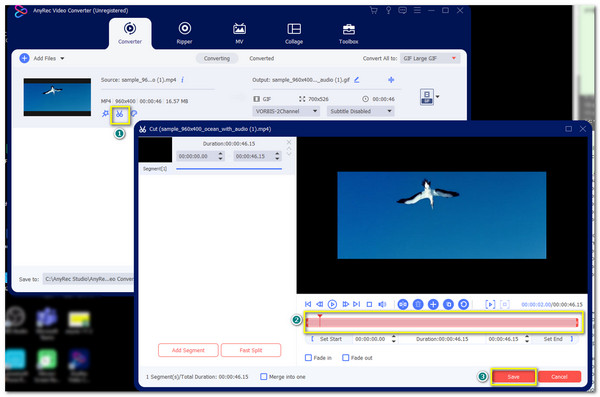
第 3 步。其他编辑工具位于“Star Wand”按钮上。然后通过单击“保存到”按钮选择所需的文件夹来保存文件。完成后,单击“全部转换”按钮保存更改。

6 个适用于 Windows 和 Mac 的最佳免费视频剪辑器
1. Video2Edit
这款在线免费视频修剪器可让您轻松修剪任何文件格式的视频,例如 MP4、MKV、WMV 等。此外,它有一个简单的界面,您可以在其中直接选择计算机上的文件或输入您选择的视频 URL。
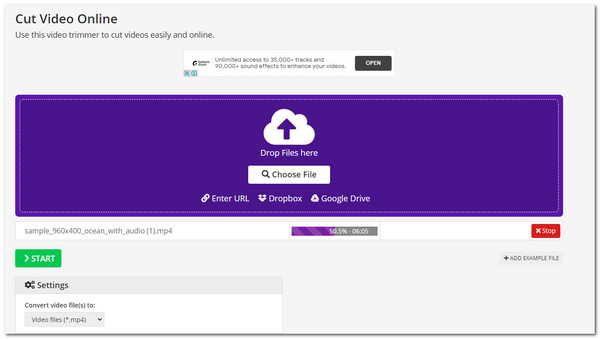
- 优点
- 允许编辑多个视频文件。
- 提供其他工具,例如转换器。
- 缺点
- 视频编辑没有预览。
- 多个视频的不同时间戳是不可能的。
2. OpenShot
OpenShot 也是适用于 Windows 和 Mac 的免费视频修剪器。它提供了强大的功能和简单的界面,因此您只需单击鼠标右键即可显示编辑工具并修剪您的视频文件。此外,在您的设备上安装它不会占用太多空间。
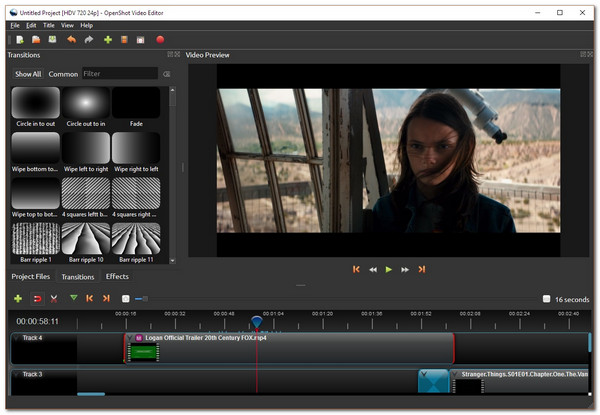
- 优点
- 提供许多高级视频编辑工具。
- 支持跨平台编辑。
- 缺点
- 花费您很长时间来导出视频。
- 有时它会在处理时自动退出程序。
3.Avidemux
该工具是一个开源的免费视频修剪器,具有过时的界面。但是,它提供了比更新的视频编辑器更多的功能,因此您可能需要考虑尝试一下。
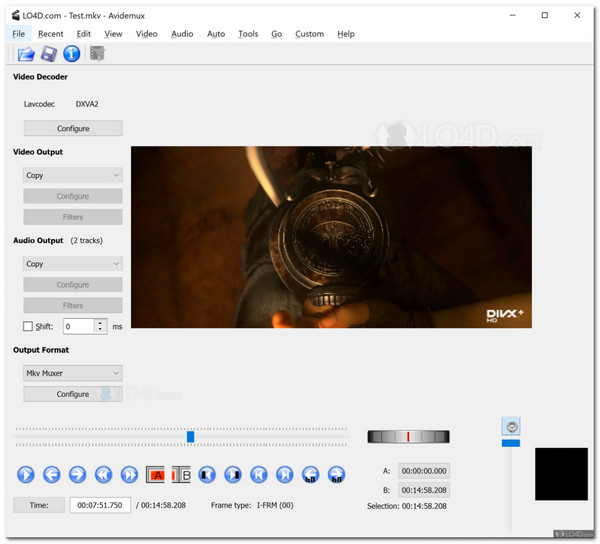
- 优点
- 支持各种视频输出格式。
- 使用脚本进行自动视频转换。
- 缺点
- 它一次只允许一个视频。
- 界面让初学者感到困惑。
4. Hitfilm Express
如果您正在寻找更专业的软件来修剪视频,Hitfilm Express 适合您。它提供了一个高级视频修剪器,可以使用键盘快捷键更改长度或删除不需要的部分。其他值得注意的功能包括色彩校正和分级工具。
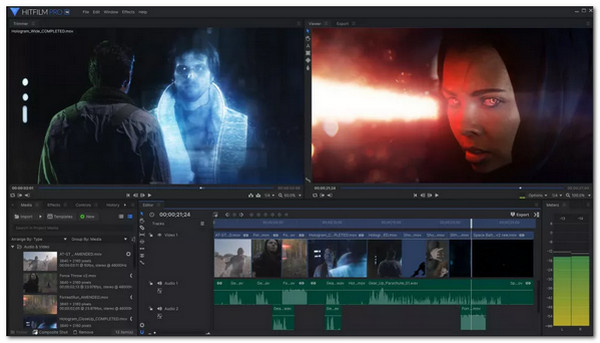
- 优点
- 使用大量可识别的工作流程。
- 支持许多礼物、工具和效果。
- 缺点
- 只提供基本的编辑功能。
- 对你的电脑系统要求比较高。
5. QuickTime 播放器
如果您正在 Mac 上寻找更易于访问的免费视频修剪器,QuickTime Player 适合您。
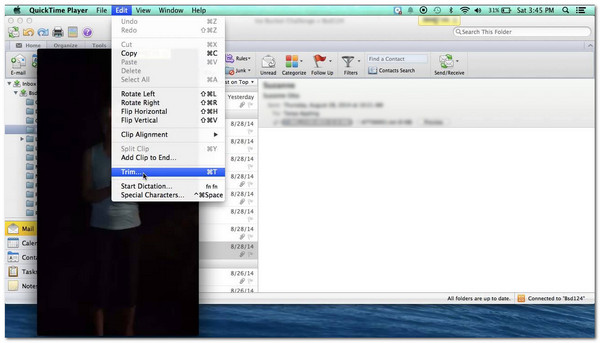
- 优点
- 编辑多个视频修剪并将它们一起导出。
- 允许在 Facebook、Twitter 等上直接分享视频。
- 缺点
- 没有时间线的简单视频修剪。
- 仅适用于 Mac。
6.iMovie
您可以使用的另一个 macOS 免费视频修剪器是 iMovie。使用键盘快捷键和标记可以帮助您修剪视频和添加字幕 简单地。其他功能还包括用于创建预告片、效果和支持的导出格式的模板。
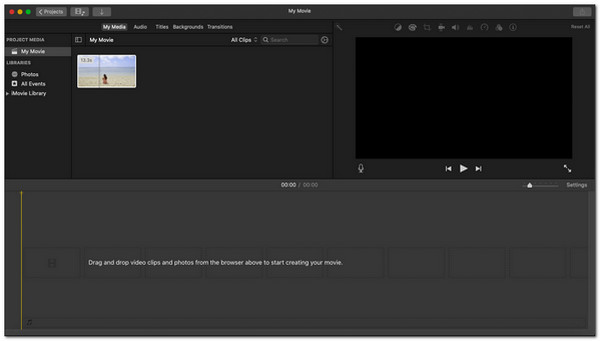
- 优点
- 没有学习曲线来修剪视频文件。
- 具有其他工具,例如视频稳定。
- 缺点
- 有版权问题。
- 只有基本的编辑和修剪功能。
6 个适用于 Android 和 iOS 的最佳免费视频剪辑器
1. 卡普温
这个在线工具是一个免费且安全的视频编辑器,可帮助您修剪视频文件, 制作表情包视频等。这款免费的视频修剪器具有许多免费功能,使其简单而有效,并产生出色的输出。它的一个显着特点是一个自动字幕选项,它是一个实时保护程序。
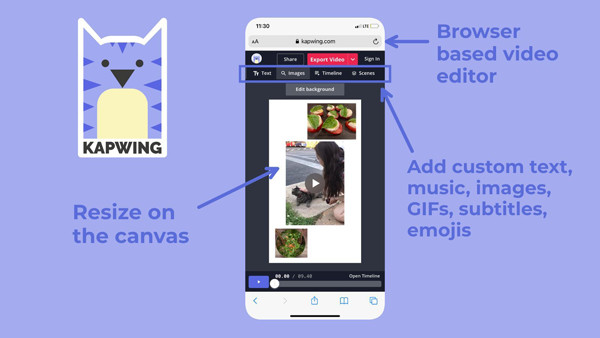
- 优点
- 支持多语言。
- 无需安装程序或驱动程序。
- 缺点
- 专业版很贵。
- 上传视频文件时有点笨拙。
2. CapCut 视频编辑器
帽切 是一款免费的视频修剪器应用程序,适用于 Android 和 iOS。它是为基本的视频编辑功能而创建的,并上传到 TikTok 等社交媒体上。此外,您还可以通过修剪、添加效果、贴纸、滤镜等来修改视频文件。
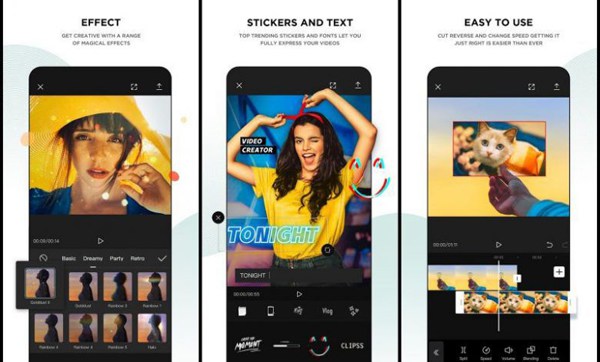
- 优点
- 有音效的音乐库。
- 简单直观的界面。
- 缺点
- 键编辑功能不可用。
- 限时 15 分钟。
3.安卓视频
如果您正在为您的视频寻找免费修剪,这个应用程序适合您。只需选择视频片段的长度,然后将其剪掉即可。除此之外,如果您想在 Instagram 帖子和故事上发布并通过添加过滤器使您的视频与众不同,它具有现成的尺寸。
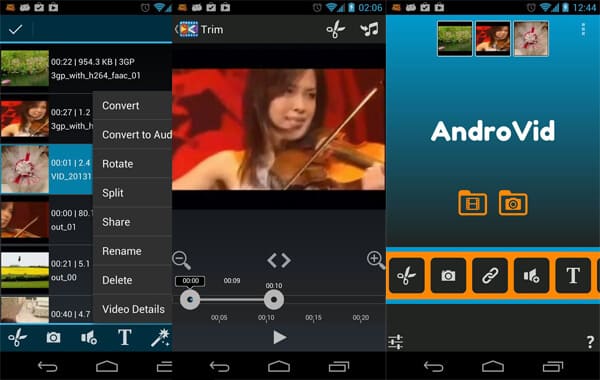
- 优点
- 具有精确修剪的时间码。
- 提供更多功能,例如图片透明度、贴纸等。
- 缺点
- 要求观看广告来修剪视频。
- 不适用于 iOS。
4.土坯拉什
这个免费的视频修剪器会自动将您编辑的视频上传到云端,以便通过您的帐户访问它们。此外,用户界面很干净,可以作为 YouTube 视频剪辑器使用。您可以在任何设备上下载和使用它,例如 Android 和 iOS。
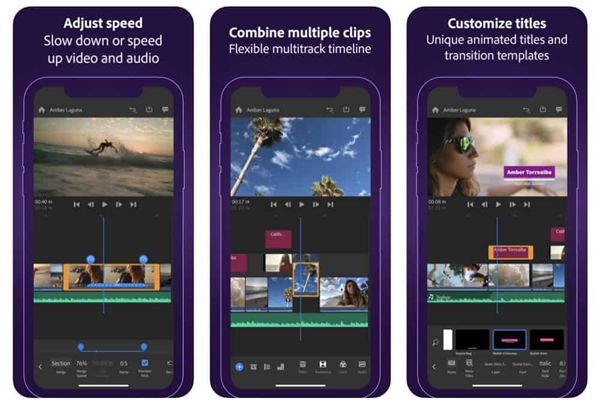
- 优点
- 拥有许多强大的编辑工具和时间线。
- 高效紧凑。
- 缺点
- 视频中添加的标题和图形没有预览。
- 对初学者使用不友好。
5. 视频编辑器
使用这款适用于 Android 和 iOS 的免费视频修剪器应用程序,创建视频从未如此简单。修剪视频文件也受益于排列和合并视频剪辑。除此之外,您还可以在 Facebook、Twitter 等社交帐户上分享和修剪没有水印的视频。
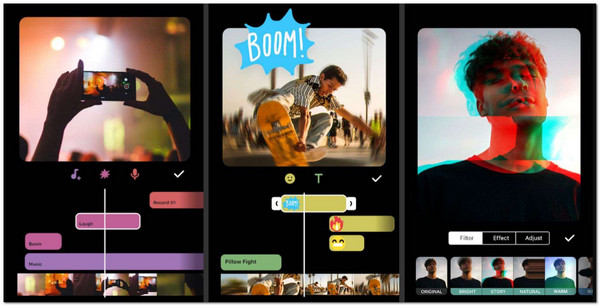
- 优点
- 支持 Google Drive 集成。
- 提供专业品质。
- 缺点
- 只支持一些基本和简单的功能。
- 价格过高的专业版。
6. Quik 视频编辑器
这个应用程序最适合视频修剪或编辑的初学者。它提供了享受编辑和创建视频文件的最简单方法。此外,这个免费的视频修剪器包含 HiLights 选项,您可以使用它来查找视频的亮点并快速编辑它。也可用于 Windows 和 iOS。
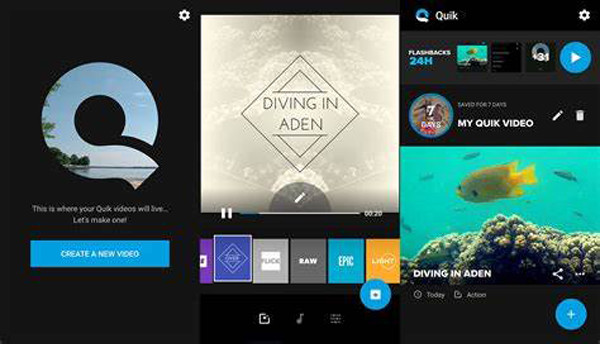
- 优点
- 它提供了许多用于修剪视频的工具。
- 轻松分享顶级社交平台的视频文件。
- 缺点
- 系统要求高。
- 最新更新中缺少功能。
最佳视频修剪器和剪切器常见问题及解答
-
1、视频剪辑和视频剪辑有什么区别?
这两者之间的区别在于视频修剪会切断视频的开头和结尾。在视频剪辑时,您需要剪掉视频中不需要的部分以及视频文件中的任何位置。
-
2. 剪裁会降低视频质量吗?
在某些情况下,是的,尤其是当您使用的应用程序或工具不允许比特率或分辨率自定义时。但是使用最好的视频修剪器 - AnyRec Video Converter,这不是问题,因为它可以让您完全控制您的修剪。
-
3.我可以使用VLC修剪视频吗?
是的。 VLC 是一个多媒体播放器,可以打开和播放任何音频和视频文件,但它也有一个视频修剪器,您可以在“高级控制”选项卡下的“查看”菜单上看到它。将出现录制按钮,只需播放视频并指出您要修剪的部分。完成后,只需单击红色按钮。
结论
当您知道最适合您的免费视频修剪器时,修剪视频会更容易。尽管我们假设并非本文中包含的每个应用程序和工具都适合您, AnyRec Video Converter 是每个人的必备品。即使在免费试用版中,此工具也包含您可以使用的所有编辑工具,所以现在就去尝试吧!
安全下载
安全下载
